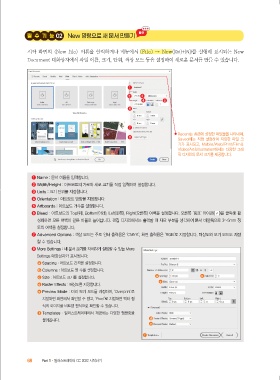Page 25 -
P. 25
★★★
중요
필 수 기 능 02 New 명령으로 새 문서 만들기
시작 화면의 <New file> 버튼을 클릭하거나 메뉴에서 〔File〕 → New( + )를 실행해 표시되는 New
Document 대화상자에서 파일 이름, 크기, 단위, 색상 모드 등을 설정하여 새로운 문서를 만들 수 있습니다.
1
2 3
4 5
6
7
Recent는 최근에 설정한 파일들을 나타내며,
8
Saved에는 직접 설정하여 저장한 파일 크
기가 표시되고, Mobile/Web/Print/Film&
Video/Art&Illustration에서는 다양한 그래
픽 디자인의 문서 크기를 제공합니다.
1 Name : 문서 이름을 입력합니다.
2 Width/Height : 아트보드의 가로와 세로 크기를 직접 입력하여 설정합니다.
3 Units : 크기 단위를 지정합니다.
4 Orientation : 아트보드 방향을 지정합니다.
5 Artboards : 아트보드 개수를 설정합니다.
6 Bleed : 아트보드의 Top(위), Bottom(아래), Left(왼쪽), Right(오른쪽) 여백을 설정합니다. 오른쪽 ‘링크’ 아이콘( )을 클릭해 활
성화하면 모든 여백이 같은 비율로 늘어납니다. 편집 디자인에서는 출력할 때 재단 부분을 생각하여 문서 바깥쪽으로 3~5mm 정
도의 여백을 설정합니다.
7 Advanced Options : 색상 모드는 주로 인쇄 출력용은 ‘CMYK’, 화면 출력용은 ‘RGB’로 지정합니다. 해상도와 보기 모드도 지정
할 수 있습니다.
8 More Settings : 새 문서 크기를 자세하게 설정할 수 있는 More
Settings 대화상자가 표시됩니다.
a Spacing : 아트보드 간격을 설정합니다.
b Columns : 아트보드 열 수를 설정합니다.
c Size : 아트보드 크기를 설정합니다. a b
c
d Raster Effects : 해상도를 지정합니다.
e Preview Mode : 미리 보기 모드를 지정하며, ‘Overprint’로
지정하면 화면에서 확인할 수 있고, ‘Pixel’로 지정하면 벡터 형
식의 이미지를 비트맵 형식으로 확인할 수 있습니다.
f Templates : 일러스트레이터에서 제공하는 다양한 템플릿을
d
불러옵니다.
e
f
68 Part 1•일러스트레이터 CC 2022 시작하기
2022-02-07 오후 2:49:07
일러 4.indb 68 2022-02-07 오후 2:49:07
일러 4.indb 68